
Sistem operasi merupakan sebuah penghubung/interface antara pengguna dari komputer dengan perangkat keras komputer. Sebelum ada sistem operasi, orang hanya mengunakan komputer dengan menggunakan sinyal analog dan sinyal digital. Seiring dengan berkembangnya pengetahuan dan teknologi, pada saat ini terdapat berbagai sistem operasi dengan keunggulan masing-masing. Untuk lebih memahami sistem operasi maka sebaiknya perlu diketahui terlebih dahulu beberapa konsep dasar mengenai sistem operasi itu sendiri. Pengertian sistem operasi secara umum ialah pengelola seluruh sumber-daya yang terdapat pada sistem komputer dan menyediakan sekumpulan layanan (system calls) ke pemakai sehingga memudahkan dan menyamankan penggunaan serta pemanfaatan sumber-daya sistem komputer.
a) Fungsi Dasar
Sistem komputer pada dasarnya terdiri dari empat komponen utama, yaitu perangkat-keras, program aplikasi, sistem-operasi, dan para pengguna. Sistem operasi berfungsi untuk mengatur dan mengawasi penggunaan perangkat keras oleh berbagai program aplikasi serta para pengguna. Sistem operasi berfungsi ibarat pemerintah dalam suatu negara, dalam arti membuat kondisi komputer agar dapat menjalankan program secara benar. Untuk menghindari konflik yang terjadi pada saat pengguna menggunakan fasilitas yang sama, sistem operasi mengatur pengguna mana yang dapat mengakses fasilitas tersebut. Sistem operasi juga sering disebut resource allocator. Satu lagi fungsi penting sistem operasi ialah sebagai program pengendali yang bertujuan untuk menghindari kekeliruan (error) dan penggunaan komputer yang tidak perlu.
b) Sasaran Sistem Operasi
Sistem operasi mempunyai tiga sasaran utama yaitu kenyamanan -- membuat penggunaan komputer menjadi lebih nyaman, efisien -- penggunaan sumber-daya sistem komputer secara efisien, serta mampu berevolusi -- sistem operasi harus dibangun sehingga memungkinkan dan memudahkan pengembangan, pengujian serta pengajuan sistem-sistem yang baru.
c) Jenis-jenis Sistem Operasi
Seperti telah disinggung di depan banyak jenis sistem operasi yang bisa digunakan, antara lain : POSIX, UNIX, MS DOS, MS Windows, LINUX, APPLE, dll. Dari sekian banyak ada sistem operasi yang interface-nya dengan user (pengguna) berbasis TEXT (DOS, POSIX, LINUX) ada juga yang berbasi GUI (Graphical User Interface) seperti MS Windows dan LINUX (LINUX bisa berbasis TEXT dan berbasis GUI).
Pada modul ini pembahasan akan terfokus ke sistem operasi yang berbasis TEXT. Dari sekian sistem operasi berbasis TEXT, LINUX menjadi pilihan. Satu hal yang membedakan Linux terhadap sistem operasi lainnya adalah harga. Linux lebih murah dan dapat diperbanyak serta didistribusikan kembali tanpa harus membayar fee atau royalti kepada seseorang. Tetapi ada hal lain yang lebih utama selain pertimbangan harga yaitu mengenai source code. Source code Linux tersedia bagi semua orang sehingga setiap orang dapat terlibat langsung dalam pengembangannya, inilah yang dikenal dengan istilah “open source”. Kebebasan ini telah memungkinkan para vendor perangkat keras membuat driver untuk device tertentu tanpa harus mendapatkan lisensi source code yang mahal atau menandatangani “Non Disclosure agreement” (NDA). Karena Linux tersedia secara bebas di internet, berbagai vendor telah membuat suatu paket distrbusi yang dapat dianggap sebagai versi kemasan Linux. Semua itu menjadikan LINUX berkembang sangat pesat, dan boleh jadi pada masa-masa mendatang user akan beralaih ke sistem operasi ini.
1)Perbandingan Linux terhadap sistem operasi lainnya
Linux disusun berdasarkan standar sistem operasi POSIX yang sebenarnya diturunkan berdasarkan fungsi kerja UNIX. UNIX kompatibel dengan Linux pada level system call, ini berarti sebagian besar program yang ditulis untuk UNIX atau Linux dapat direkompilasi dan dijalankan pada sistem lain dengan perubahan yang minimal. Secara umum dapat dikatakan Linux berjalan lebih cepat dibanding UNIX pada jenis hardware yang sama. Dan lagi UNIX memiliki kelemahan yaitu tidak bersifat free.
MS-DOS memiliki kemiripan dengan Linux yaitu file sistem yang bersifat hirarkis. Tetapi MS-DOS hanya dapat dijalankan pada prosesor x86 dan tidak mendukung multi user dan multi tasking, serta tidak bersifat free. MS-DOS juga tidak memiliki dukungan yang baik agar dapat berinteroperasi dengan sistem operasi lainnya, termasuk tidak tersedianya perangkat lunak network.
MS windows memiliki kekurangan seperti yang dimiliki MS-DOS. Waktu untuk menemukan suatu bug dalam suatu sistem operasi tak sebanding dengan harga yang harus dibayar.
Sedangkan sistem operasi apple untuk macintosh hanya dapat berjalan di sistem Mac, dan juga memiliki kekurangan dari sisi ketersediaan perangkat bantu pengembang (development tool), serta tidak mudah untuk berintoperasi dengan sistem operasi lainnya.
2)Sejarah LINUX
Linux pada awalnya dibuat oleh seorang mahasiswa finlandia yang bernama Linus Torvalds. Dulunya Linux merupakan proyek hobi yang diinspirasikan dari minix, yaitu sistem UNIX kecil yang dikembangkan oleh Andrew Tanen-baum. Linux versi 0.01 dikerjakan sekitar bulan Agustus 1991. Kemudian pada tanggal 5 Oktober 1991, Linus mengumumkan versi resmi Linux, yaitu versi 0.02 yang hanya dapat menjalankan shell bash (GNU Bourne Again Shell) dan gcc (GNU C Compiler). Saat ini Linux adalah sistem UNIX yang sangat lengkap, bisa digunakan untuk jaringan, pengembangan soft-ware dan bahkan untuk pekerjaan sehari-hari. Linux sekarang merupakan alternatif sistem operasi yang jauh lebih murah jika dibandingkan dengan sistem operasi komersial (misalnya windows 9.x/NT/2000/ME).
Linux mempunyai perkembangan yang sangat cepat. Hal ini dapat dimungkinkan karena Linux dikembangkan oleh beragam kelompok orang. Keragaman ini termasuk tingkat pengetahuan, pengalaman serta geografis. Agar kelompok ini dapat berkomunikasi dengan cepat dan efisien, internet menjadi pilihan yang sangat tepat. Karena kernel Linux dikembangkan dengan usaha yang independent, banyak aplikasi yang tersedia, sebagai contoh C-Compiler menggunakan gcc dari Free Software Foundation GNU’s Project. Compiler ini banyak digunakan pada lingkungan Hewlett-Packard dan Sun. Sekarang ini, banyak aplikasi Linux yang dapat digunakan untuk keperluan kantor seperti untuk spreadsheet, word processor, database dan program editor grafis yang memiliki fungsi dan tampilan seperti Microsoft Office, yaitu Star Office. Selain itu, juga sudah tersedia versi Corel untuk Linux dan aplikasi seperti Matlab yang pada Linux dikenal sebagai Scilab. Linux bisa didapatkan dalam berbagai distribusi (sering disebut Distro).
Distro adalah bundel dari kernel Linux, beserta sistem dasar linux, program instalasi, tools basic, dan program-program lain yang bermanfaat sesuai dengan tujuan pembuatan distro. Ada banyak sekali distro Linux, diantaranya :
RedHat, distribusi yang paling populer, minimal di Indonesia. RedHat merupakan distribusi pertama yang instalasi dan pengoperasiannya mudah.
Debian, distribusi yang mengutamakan kestabilan dan kehandalan, meskipun mengorbankan aspek kemudahan dan kemutakhiran program. Debian menggunakan .deb dalam paket instalasi programnya.
Slackware, merupakan distribusi yang pernah merajai di dunia Linux. Hampir semua dokumentasi Linux disusun berdasarkan Slackware. Dua hal penting dari Slackware adalah bahwa semua isinya (kernel, library ataupun aplikasinya) adalah yang sudah teruji. Sehingga mungkin agak tua tapi yang pasti stabil. Yang kedua karena dia menganjurkan untuk menginstall dari source sehingga setiap program yang kita install teroptimasi dengan sistem kita. Ini alasannya dia tidak mau untuk menggunakan binary RPM dan sampai Slackware 4.0, ia tetap menggunakan libc5 bukan glibc2 seperti yang lain.
SuSE, distribusi yang sangat terkenal dengan YaST (Yet another Setup Tools) untuk mengkonfigurasi sistem. SuSE merupakan distribusi pertama dimana instalasinya dapat menggunakan bahasa Indonesia.
Mandrake, merupakan varian distro RedHat yang dioptimasi untuk pentium. Kalau komputer kita menggu-nakan pentium ke atas, umumnya Linux bisa jalan lebih cepat dengan Mandrake. WinLinux, distro yang dirancang untuk diinstall di atas partisi DOS (WIndows). Jadi untuk menjalankannya bisa di-klik dari Windows. WinLinux dibuat seakan-akan merupakan suatu program aplikasi under Windows. Dan masih banyak distro-distro lainnya yang telah tersedia maupun yang akan muncul.
3)Kelebihan LINUX
Kelebihan dari sistem operasi Linux dibandingkan dengan dengan sistem op-erasi yang lain, antara lain:
Linux memberikan beberapa proses spesial dimana terminal, printer dan device hardware lainnya dapat diakses seperti mengakses file yang tersimpan dalam harddisk atau disket.
Ketika program dijalankan, program dijalankan dari harddisk ke dalam RAM dan setelah dijalankan akan dinamakan sebagai proses.
Linux menyediakan servis untuk membuat, memodifikasi program, proses dan file.
Linux mendukung struktur file yang bersifat hirarki.
Linux adalah salah satu sistem operasi yang dapat melakukan multitasking. Multitasking sendiri adalah keadaan dimana suatu sistem operasi dapat melakukan banyak kerjaan pada saat yang bersamaan. Selain multitasking, Linux juga dapat mendukung multiuser, yaitu sistem operasi yang pada saat bersamaan dapat digunakan oleh lebih dari satu user yang masuk ke dalam sistem. Bahkan Linux juga mendukung multiconsole dimana pada saat bersamaan di depan komputer langsung tanpa harus melalui jaringan memungkinkan lebih satu user masuk ke dakam sistem.
4)Bagian-Bagian sistem Operasi LINUX
Sistem Operasi Linux terdiri dari : kernel linux, program sistem dan beberapa program aplikasi.
Kernel merupakan inti dari sistem operasi yang mengatur penggunaan memori, piranti masukan keluaran, proses-proses, pemakaian file pada file system dan lain-lain. Kernel juga menyediakan sekumpulan layanan yang digunakan untuk mengakses kernel yang disebut system call. System call ini digunakan untuk mengimplementasikan berbagai layanan yang dibutuhkan oleh sistem operasi.
Program sistem dan semua program-program lainnya (aplikasi) yang berjalan di atas kernel disebut user mode. Perbedaan mendasar antara program sistem dan program aplikasi adalah program sistem dibutuhkan agar suatu sistem operasi dapat berjalan sedangkan program aplikasi adalah program yang dibutuhkan untuk menjalankan suatu aplikasi tertentu. Contoh : daemon merupakan program sistem sedangkan pengolah kata (word processor) merupakan program aplikasi.
5)Kernel LINUX
Dalam banyak hal, kernel Linux merupakan inti dari proyek Linux, dimana kernel Linux terdiri dari kode-kode yang dibuat khusus untuk proyek Linux. Kernel Linux terdiri dari beberapa bagian penting, seperti : manajemen proses, manajemen memori, hardware device drivers, filesystem drivers, manajemen jaringan dan lain-lain. Namun bagian yang terpenting ialah manajemen proses dan manajemen memori. Manajemen memori menangani daerah pemakaian memori, daerah swap, bagian-bagian kernel dan untuk buffer cache. Manajemen proses menangani pembuatan proses-proses dan penjadwalan proses.
b.Rangkuman 1
1)Sistem komputer pada dasarnya terdiri dari empat komponen utama, yaitu perangkat-keras, program aplikasi, sistem-operasi, dan para pengguna.
2)Sistem operasi merupakan bagian yang sangat penting, untuk mengatur dan mengawasi penggunaan perangkat keras oleh berbagai program aplikasi serta para pengguna. Sistem operasi mempunyai tiga sasaran utama yaitu kenyamanan, efisien, berevolusi dalam penggunaan sistem komputer.
3)Salah satu sistem operasi berbasis TEXT yang berkembang pesat dan banyak digunakan adalah LINUX
4)Distro adalah bundel dari kernel Linux, beserta sistem dasar linux, program instalasi, tools basic, dan program-program lain yang bermanfaat sesuai dengan tujuan pembuatan distro. Ada banyak sekali distro Linux, diantaranya : Red Hat, Mandrake, SuSe, Debian, Slackware, dan Win Linux
Linux adalah sistem operasi yang sangat fleksibel dan dapat memenuhi beragam kebutuhan. Karena flesibilitasnya inilah maka apabila konfigurasi yang dilakukan tidak sesuai dengan kebutuhan maka pengguna tak dapat memperoleh kinerja yang optimal. Dalam melakukan persiapan instalasi perlu diketahui kebutuhan-kebutuhan yang harus dipenuhi saat melakukan instalasi. Kebutuhan-kebutuhan yang dimaksud adalah kebutuhan akan hardware yang akan mendukung maksud dan tujuan proses instalasi juga mengenai kegunaan perangkat komputer yang akan diinstal sistem operasi Linux.
Di samping mengetahui kebutuhan-kebutuhan seperti di atas, diharapkan para pengguna juga mengetahui spesifikasi hard ware yang dimilikinya. Hal ini penting dalam proses instalasi sistem operasi linux.
1) Mengenali hardware yang digunakan
Sebaimana telah disebutkan diatas, berbeda dengan proses instalasi sistem operasi lainya, sebelum instalasi linux perlu dikenali terlebih dulu hardware komputer yang akan digunakan. Hal-halk yang perlu dikenali antara lain:
a)Konfigurasi Keyboard
b)Konfigurasi Mouse
c)Network Interface Card (NIC)
d)Sound Card
e)Graphic Card (VGA card)
f)Monitor
g)Hard Disk
Untuk membuat partisi dapat dilakukan under DOS dengan perintah fdisk, atau menggunakan softaware pambagi partisi lainya seperti partition magic (under windows).
Instalasi Linux Suse
Sebagaimana kita ketahui bahwa saat ini banyak berkembang distro LINUX. Pada modul ini dipilih distro linux SuSe. Salah satu alasan kenapa dipilih linux SuSe adalah bahawa dalam instalasi linux SuSe panduan instalasi dapat dipilih bahasa indonesia (pada linux yang lain belum). Tentu hal ini sangat membantu user.
Sebelum memulai instalasi, ada beberapa hal penting yang perlu diperhatikan :
Pastikan sistem komputer anda dapat memboot, baik melalui CD ROM ataupun disket
Terseida partisi dengan ruangan yang cukup untuk melakukan instlasi Linux
CDROM yang digunakan didukung oleh Linux.
Setelah semuanya beres, maka instalasi linux SuSE siap dilakukan.
CD source/master Linux merupakan CD yang dapat langsung diboot bila ROM BIOS anda mendukung. Bila tidak maka dapat digunakan disk boot. Pada penjelasan ini diasumsikan ROM BIOS komputer yang digunakan dapat langsung mem-boot dari CDROM.
Untuk itu ROM BIOS perlu diset terlebih dahulu agar proses boot dilakukan diawali dari CDROM.
Saat komputer melakukan booting tekan dan tahan tombol DEL, hal ni akan membawa ke menu SET UP BIOS C-MOS
Pilih Advance BIOS, akan muncul seperti gambar 2.
Jadikan CD-ROM sebagai first booting system
Simpan dan keluar dari Set Up BIOS
Masukkan CD bootable Linux Suse ke dalam CD rom
Lakukan booting lagi. Kali ini Komputer booting melalui CD ROM
Setelah sistem memboot dari CD bootable linux suse, akan segera tampak banner pertama yang bertuliskan ‘‘SYSLINUX ..... ‘‘ dan setelah muncul kata-kata "boot:" pada screen. Dilanjutkan dengan penekanan ENTER, dan akan segera tampil pesan sebagai berikut :
Loading initdisk.gz.....
Loading linux.....
Uncompresing linux....
Setelah itu pilihlah bahasa yang digunakan untuk menginstal. Misal bahasa Indonesia. Linux SuSE mendukung lebih dari 8 bahasa. Kemudian pilihlah display yang digunakan apakah layar berwarna atau monokhrom.
Langkah selanjutnya adalah pemilihan jenis keyboard. Isikan sesuai dengan spesifikasi keyboard anda!
Selanjutnya akan segera muncul menu utama dari program instalasi (linuxrc).
Dalam menu utama ini secara detail diterangkan bahwa untuk memulai instalasi dilakukan dengan memilih ‘‘Instalasi/Sistem dijalankan’’. Setelah pilihan "Instalasi/Sistem dijalankan" maka akan keluar pilihan menu Instalasi. Pilihan-pilihan yang ada pada menu instalasi beserta keterangnya dapat dilihat pada pada tabel/box 2
Langkah selanjutnya adalah penentuan media sumber untuk instalasi. Linux dapat diinstalasi menggunakan beberapa media sumber, CDROM, Network (NFS), network (FTP)ataupun hard disk, bahkan melalui Internet langsung pun Linux dapat diinstal. Tetapi dalam hal ini diasumsikan instalasi melalui media CD ROM sehingga pilihlah media sumber, Dalam hal ini dipilih CDROM.
Setelah salah satu media sumber dipilih, dalam hal ini adalah CDROM, maka segera keluar pesan ‘‘Mencoba mengaitkan (mount) CDROM’’. Dan diikuti dengan pesan ‘‘Memuatkan data ke ramdisk (11218)’’. Pada tahapan ini sistem instalasi mulai memuatkan program untuk melakukan instalasi. Hal ini ditampakkan dari pesan ‘‘Mulai menjalankan YaST ....’’ dan diikuti pesan ‘‘YaST version .......... SuSE GmBH’’
Setelah YaST selesai keluar “menu instalasi”. Pada menu instalasi ini ada beberapa pilihan, antara lain:
Instal linux dari awal, menu ini digunakan untuk menginstal sistem opersi linux pada hard disk yang belum ada sistem operasi Linux-nya.
Meng-upgrade sistem linux, merupakan fasilitator untuk memperbaharui/meng-upgrade sistem Linux yang telah dimiliki sebelumnya.
Instalasi dengan menggunakan modus ekpert akan langsung mengantar anda ke fasilitas setup tool yang bernama YAST, dan anda akan menentukan sendiri alur instalasi dari mempartisi hingga pengaturan sistem administrasi.
Batal - tidak dilakukan instalasi akan mengembalikan ke tampilan instalasi/sistem dijalankan.
Jika di hardisk anda belum ada sistem operasi linux, berarti anda harus memilih “Instal linux dari awal”
a) Pembuatan partisi dan filesystem
Linux menggunakan filesystem yang berbeda dengan DOS/Windows. Filesystem yang digunakan Linux dikenal dengan nama ext2. Walau begitu sebetulnya Linux dapat diinstal di partisi DOS dan dikenal dengan nama UMSDOS. Akan tetapi dalam penjelasan ini diasumsikan dilakukan instalasi secara biasa yang menggunakan file system Linux native yaitu ext2.
Langkah berikutnya adalah proses pembuatan partisi dan filesystem. Pengguna akan dibawa ke menu ‘‘PARTISI HARD DISK’’ ada dua pilihan yaitu "Jangan mempartisi" pilihan ini digunakan bila kita ingin menggunakan partisi lama yang pernah ada (bila sebelumnya telah ada sistem Linux di hard disk tersebut). Pilihan kedua adalah bagi yang pertama kali menginstal Linux di hard disk tersebut, sehingga untuk itu kita pilih pilian kedua ini yaitu ‘‘ Sedang mempartisi’’
Selanjutnya muncul pilihan berapa besar penggunaan ruang yang dipakai untuk Linux. Anda dapat melakukan proses partisi secara manual ataupun secara otomatis memanfaatkan sisa hard disk. Karena diasumsikan seluruh hard disk akan digunakan sebagai Linux, maka dipilih ‘‘Seluruh HD’’. Jika anda ingin mempartisi sendiri pilih “Mempartisi”.
Salah satu partisi yang wajib ada pada sistem Linux adalah partisi swap. Partisi ini digunakan sebagai virtual memory, yaitu hard disk yang digunakan seakan-akan sebagai suatu RAM. Secara otomatis sistem instalasi akan membuat partisi ini untuk anda, selama pembuatan partisi ini pesan "Partisi akan digunakan sebagai ruang swap’’ akan muncul.
Setelah pembuatan partisi selesai, maka secara otomatis akan dilanjutkan dengan pembuatan file system. Linux menggunakan file system yang bernama ext2. File system ini tidak membutuhkan proses defragmentasi walaupun telah lama dipakai. Pada saat proses pembuatan file system yang secara otomatis dijalankan oleh program instalasi ini akan dimunculkan pesan ‘‘Pembuatan filesystem ...’’
Dengan memilih pembuatan file system dan partisi secara otomatis, maka akan dideteksi adanya hard disk dan mendeteksi ruang kosong pada hard drive tersebut. Kemudian sisa ruang kosong ini akan digunakan seluruhnya untuk partisi yang dibutuhkan pada Linux. Partisi Linux native, dan partisi swap akan dibuat ecara otomatis dengan pembagian sebagai berikut :
Partisi /boot yang berukuran 2 MB atau 1 silinder
Partisi swap, yang berukuran 2 kali RAM yang terinstal dan tidak lebih dari128 MB
Sisa ruang digunakan sebagai partisi root (‘‘ / ’’).
b) Menginstal Paket aplikasi
Kemudian sampai tahapan pada pemilihan dan instalasi paket yang dibutuhkan. Ketika menginstal Linux bukan hanya sistem operasinya saja yang diinstal, akan tetapi dapat sekaligus dengan beratus-ratus program aplikasi. Hal ini sering menimbulkan bahwa menginstal Linux itu sulit dan lama, akan tetapi sebetulnya hal itu terjadi karena sekaligus dengan proses menginstall berbagai program aplikasi.
Pada tahapan menginstal paket aplikasi akan segera ditampilkan menu instalasi dari YaST.
Pilihan yang ada pada menu “instalasi paket program/aplikasi antara lain:
Memuatkan/load konfigurasi, dengan menu ini pengguna dapat memilih konfigurasi instalasi yang lainnya.
Menyimpan konfigurasi, menu ini memungkinkan pengguna menyimpan konfigurasi instalasi yang dibuat. Dengan cara ini memudahkan penginstalan di komputer lain dengan konfigurasi paket aplikasi yang sama.
Mengubah/membuat konfigurasi, menu ini digunakan untuk mengedit dan memilih program aplikasi yang akan diinstal untuk suatu konfigurasi instalasi
Informasi paket, mengetahui deskripsi tentang suatu paket
Menginstal paket, menginstal suatu paket program
Menghapus paket, menghapus paket yang telah terinstal. Proses ini akan diikuti oleh pembuatan back up.
Menu utama, kembali ke menu utama instalasi.
Untuk mulai menginstal paket program dilakukan dengan memilih ‘‘Memuatkan (load) konfigurasi’’. Bila ruang kosong yang digunakan akan kurang dari 5% akan muncul pesan kesalahan.
Setelah itu dilanjutkan menginstall sistem Linux dan aplikasi, menu instalasi paket akan muncul pilih ’Teruskan’
Pada Linux SuSE suatu set pilihan aplikasi disebut dengan konfigurasi. Sehingga misal untuk menjadikan suatu komputer sebagai server network telah tersedia suatu konfigurasi jaringan, untuk keperluan pemrograman telah tersedia suatu konfigurasi development. Pengguna pun dapat membuat konfigurasi ini sendiri sehingga dapat dipilih program aplikasi favorit apa saja yang akan diinstal untuk suatu kebutuhan.
Jika diinginkan menginstal seluruh aplikasi yang ada, maka pilih konfigurasi ‘‘[X]* SuSE Almost everything’’. Bila kita ingin mengganti pilihan lakukan dengan menekan tombol SPASI dan pilih "Muatkan"
Pada menu instalasi paket ini anda dapat melihat paket program apa saja yang akan diinstal dengan melihat pada menu "Informasi paket" ataupun dengan cara memilih "Mengubah/membuat konfigurasi". Setelah itu pilihlah kelompok paket yang akan dilihat dengan cara menekan ENTER. Akan ditampilkan nama program aplikasi dan keterangannya. Setiap paket bisa dipilih dengan cara menekan SPASI. Pada sebelah kiri dari nama program akan ditampilkan tanda yang menunjukkan status pemilihan yaitu :
[ ] menunjukkan paket ini belum diinstal
[X] menunjukkan paket ini akan diinstal
[i] menunjukkan paket telah terinstal
[D] menunjukkan paket akan dihapus
[R] menunjukkan paket akan diperbaharui (diganti)
Setelah memilih salah satu konfigurasi maka segera kembali ke menu instalasi, proses instalsi paket dapat dimulai dengan memilih ‘‘Mulai Instalasi’’. Dan segera keluar satu pesan mengenai pengujian keterkaitan antar program dan library yang harus diinstal. Pilihlah "OTOMATIS" sehingga pengujian keterkaitan dilakukan otomatis, hingga muncul pesan bahwa "Tak ada keterkaitan yang dapat diketahui secara otomatis". Setelah itu pilihlah ‘‘Teruskan’’
Ketika melakukan pengujian keterkaitan YaST akan menampilkan hasil pengujian yang menggunakan logika Boolean. Arti operator tersebut adalah sebagai berikut :
AND berarti bila paket yang bersangkutan akan diinstal, maka seluruh paket yang daftarnya ditampilkan harus diinstal pula. Sebagai contoh bila akan menginstal compiler maka harus juga diinstal file include dan file lib.
OR berarti bila paket yang bersangkutan akan diinstal, paling tidak satu dari paket yang daftarnya ditampilkan harus diinstal pula
EXCL berarti jika paket yang bersangkutan akan diinstal maka tidak ada satupun dari paket yang daftarnya ditampilkan boleh diinstal juga
Setelah itu sistem akan menyalin program dan melakukan unkompress hingga semua paket terinstall (sekitar 400 paket) jumlah paket ini tergantung CD Linux yang digunakan dan konfigurasi yang dipilih. Bila menggunakan SuSE yang lengkap maka program instlasi akan meminta untuk memasukkan CD berikutnya. Bila kita salah memasukkan CD yang diinginkan maka akan ditampilkan pesan peringatan. Masukkanlah CD yang diminta dan tekan "Teruskan". Setelah semua paket diinstal, maka kembali ke menu instalasi. Setelah itu diakhiri dengan memilih ‘‘Menu utama’’.
c) Menginstal Kernel dan pembuatan disk boot
Setelah proses instalasi paket aplikasi maka akan dilanjutkan dengan proses menginstal kernel yang dibutuhkan, akan tertampil pesan "Mencari image yang dapat diinstal" dan setelah itu tertampil daftar kernel yang dapat dipilih. Dan pengguna dapat memilih kernel sesuai dengan perangkat keras yang dimilikinya.
Pada konfigurasi umum dapat digunakan kernel Standard (E) IDE-Kernel. Pilihlah kernel ini dan segera proses instalasi kernel dilanjutkan dan menampilkan pesan "Menginstal kernel yang dipilih"
Setelah kernel selesai diinstal tahapan berikutnya membuat disket boot untuk kondisi emergency. Disket ini sangat dibutuhkan, sehingga proses sebaiknya dilanjutkan dengan menekan ‘‘Ya’’. Yakinkan anda telah menyediakan sebuah disket yang terformat dan tidak memiliki sektor yang rusak
d) Menginstal LILO
Proses instalasi dilanjutkan dengan menginstalasi program yang berfungsi sebagai loader, yaitu program yang pertama kali dijalankan ketika komputer dinyalakan. Program ini akan memuatkan sistem operasi. Gambar instalasi LILO dapat dilihat pada gambar 9.
Jangan masukkan apapun kedalam ‘‘Baris tambahan untuk parameter kernel’’,ini hanya dilakukan ketika ingin memberikan parameter khusus ketika sistem melakukan proses
booting. Pada umumnya hal ini tidak dibutuhkan. Tekanlah TAB untuk bergerak ke entri berikutnya
LILO dapat diinstal pada berbagai lokasi, dapat di Master Boot Sector (MBR) atau Boot sector dari partisi root.
Jangan diubah isian ‘‘Boot delay’’ dan tekanlah TAB jangan menggunakan opsi ‘‘linear’’.
Proses instalasi LILO dimulai dengan membuat suatu konfigurasi baru. Satu konfigurasi dibutuhkan untuk tiap sistem operasi yang ingin diboot dengan menggunakan LILO. Untuk mulai membuat suatu konfigurasi dilakukan dengan menekan tombol F4.
Setiap konfigurasi untuk suatu sistem operasi dapat diberi label tertentu. Masukkan ’linux’ pada masukan ‘‘nama konfigurasi’’. Dan tekan ENTER
Karena yang akan diboot adalah sistem operasi Linux maka pilihlah ‘‘Boot Linux’’ pada isian sistem operasi. Partisi root yang akan diboot akan diset seara otomatis. Biasanya tak perlu mengubah hal ini. Lanjutkanlah dengan menekan TAB dan lalu "Teruskan" Maka akan segera ditampilkan konfigurasi LILO yang telah dibuat. Pada kotak "Konfigurasi boot ..." telah tertulis "linux" (sesuai dengan label yang dibuat)
Proses pembuatan konfigurasi ini dilakukan untuk setiap sistem operasi yang terinstal dengan label yang berbeda. Karena dalam bahasan ini dianggap hanya ada satu sistem operasi yaitu Linux, maka setelah selesai proses diatas dapat dilanjutkan dengan menekan tombol "Teruskan" dan segera muncul keterangan mengenai konfigurasi LILO dengan pesan "Berikut ini adalah keluaran perintah .... Added linux *" lalu lanjutkan dengan menekan "Teruskan" lagi maka akan segera dilakukan instalasi LILO dan ditandai dengan pesan "Sedang menjalankan LILO"
e) Setting Waktu
Setelah proses instalasi LILO selesai maka dilanjutkan dengan proses penentuan sistem pewaktuan dan menampilkan pesan "Proses pencarian deskripsi zona waktu".
Setting waktu dapat dilakukan dengan cara: Pertama kali kita menentukan posisi tempat komputer berada dan sistem pewaktuan yang digunakan, misal digunakan Asia/Jakarta
Kedua menentukan sistem pewaktuan. Linux mendukung 2 sistem pewaktuan yaitu GMT dan Waktu lokal. Sebaiknya gunakan Waktu lokal kecuali sistem BIOS yang digunakan telah diset ke GMT (Greenwich Mean Time)
f) Pembuatan Password untuk ROOT dan Account User
Setelah proses proses diatas, sistem akan di boot ulang. Kemudian akan keluar tulisan "Welcome to SuSE Linux ", dan pada saat ini harus diisikan password untuk ROOT. "Root" adalah pengguna yang paling tinggi tingkatannya.
Langkah selanjutnya adalah pembuatan user Linux. Karena Linux adalah sistem operasi multi user maka perlu dibuat acccount untuk user yang dapat menggunakan sistem.
Tahapan berikutnya adalah pengaturan modem. Pada modul ini kita tidak membahasa hal-hal yang terkait jaringan, termasuk modem . Oleh sebab itu diasumsikan modem tidak ada, maka pilih “tidak”.
g) Konfigurasi Mouse
Dilanjutnya dengan konfigurasi mouse. Setelah muncul dialog konfirmasi/persetujuan set-up mouse, pilih ‘‘Ya’’, lalu muncul kotak dialog seperti dibawah.
Perlu diketahui, bahwa linux mempunyai program GPM yang memungkinkan fasilitas copy and paste antar terminal. Untuk menggunakan fasilitas ini ketika muncul konfirmasi/persetujuan mengenai GPM, pilihlah ‘‘Ya’’’.
i) Tahapan Akhir Instalasi
Setelah itu akan keluar informasi bahwa YaST akan diakhiri, dan tekan ‘‘Teruskan’. Kemudian akan tampil pesan yang menyatakan bahwa sistem Linux utama telah terinstal maka dapat dilanjutkan dengan menekan ENTER
Selanjutnya YaST segera menginisialisasi paket-paket yang diinstal dan setelah keluar pesan "Press
Gambar 18. Menginisialisasi Paket-paket
Setelah penekanan tombol RETURN maka dilakukan proses pindah ke modus multi user, yang ditandai dengan pesan "INIT : Entering runlevel 2". Setelah itu dapat dilakukan proses login sebagai root, dan sistem dapat dikonfonfigurasi lebih lanjut ataupun digunakan. Jika sebagai root dan akan tampil shell prompt sebagai berikut :
root@fatchul :/> #
Sebetulnya pada saat ini di back ground program instalasi (linuxrc) menjalankan beberapa proses administratif. Apabila proses belum selesai dan komputer dimatikan, maka pada saat berikutnyaketika komputer dinyalakan program ini akan dijalankan kembali. Untuk mengetahui sampai pada tahap mana proses di back ground ini dijalankan dapat dilakukan dengan menekan tombol ALT-F9.
"Have a lot of fun"
Sampai pada tahapan di atas sistem Linux yang berbasis TEXT telah diinstal. Apabila sistem XWindow (Linux berbasis GUI) diinginkan maka dapat dilakukan tahapan instlalasi. Tapi pada modul ini tidak akan dibahas sampai ke sana, karena pokok bahasan kita adalah sistem operasi berbasis Text, sedangkan Xwindow akan membawa ke GUI.
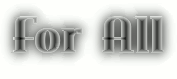

Tidak ada komentar:
Posting Komentar
Comment Disini ya . . . :)